참고: 이 문서는 곧 사용이 중단됩니다. "페이지를 찾을 수 없음" 문제를 방지하기 위해 알고 있는 링크를 제거하고 있습니다. 이 페이지에 대한 링크를 만든 경우 링크를 제거해 주세요. 그러면 웹을 연결된 상태로 유지하겠습니다.
기본 제공 사전으로 시작하는 대신, Word 2013에서 Office 스토어로 연결하여 무료 사전을 선택하거나 다국어 사전을 비롯한 모음 중 하나를 구입할 수 있습니다.
원하는 사전을 선택하여 설치하려면 단어를 마우스 오른쪽 단추로 클릭하고 정의를 클릭합니다.
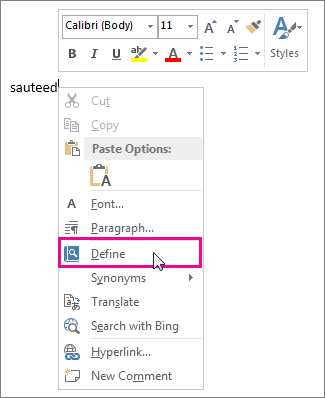
또는 검토 > 정의를 클릭합니다.
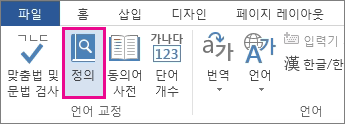
메시지가 나타나는 경우 로그인하고, 사전 목록의 항목을 살펴본 다음 다운로드를 클릭하여 원하는 사전을 설치합니다.
다운로드 후 사전이 Word에서 자동으로 열립니다. 이후에는 정의를 클릭할 때마다 해당 사전이 열립니다.
팁: 다른 방식으로 의미를 표현하려면 문서의 단어를 마우스 오른쪽 단추로 클릭하고 동의어를 클릭합니다. 동의어를 보여 주는 간략한 목록이 자동으로 열립니다. 또는 검토 > 동의어 사전을 클릭하여 기본 제공 동의어 사전을 엽니다. 동의어 사전 기능에 대한 자세한 내용은 Look up words in the thesaurus(동의어 사전에서 단어 조회)를 참조하세요.
다른 사전 설치
한 개의 사전을 다운로드한 후 다른 사전을 원하는 경우 Office 스토어로 이동합니다.
-
삽입 > 내 앱을 클릭합니다.
-
Office용 앱 상자에서 스토어를 클릭합니다.
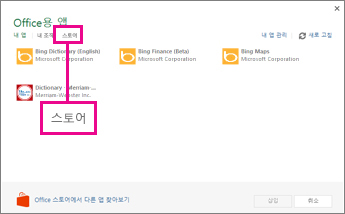
-
원하는 사전을 선택하거나 검색 상자에서 사전을 검색합니다. 원하는 사전을 찾으면 추가 또는 구입을 클릭합니다.
-
개인 정보 취급 방침을 검토한 후 신뢰를 클릭합니다.
-
앱 사용 시작의 단계에 따라 새 사전 사용을 시작합니다.
앱 사용 시작
새 앱(예: 사전) 사용을 시작하려면 앱 목록에서 해당 앱을 찾아서 두 번 클릭합니다.
-
삽입 > 내 앱을 클릭합니다.
-
내 앱을 클릭하여 앱 목록을 표시합니다. 새 앱이 목록에 없으면 새로 고침을 클릭하여 목록을 업데이트합니다.
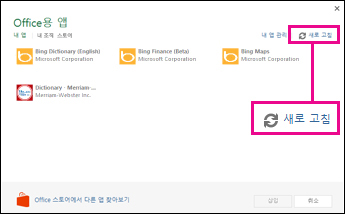
-
앱을 두 번 클릭하여 사용을 시작합니다.










